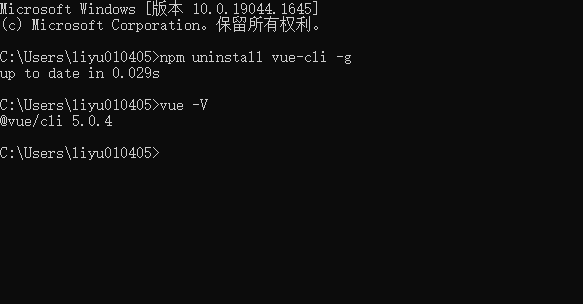前言 当在卸载时,会发现你输入下面几行指令没用 npm uninstall vue-cli -g //卸载vue-cli旧版本npm install -g @vue/cli //安装新版本npm vue -V //2.9.6,我差,根本没删除掉! 执行后,仍然显示vue版本是
当在卸载时,会发现你输入下面几行指令没用
npm uninstall vue-cli -g //卸载vue-cli旧版本
npm install -g @vue/cli //安装新版本
npm vue -V //2.9.6,我差,根本没删除掉!
执行后,仍然显示vue版本是2.9.6,这一点让我也很头疼。
解决办法再重新设置一次环境变量

博主的node.js是安装到了D盘的nodejs文件夹里。
修改环境变量找到用户变量,修改Path里的值
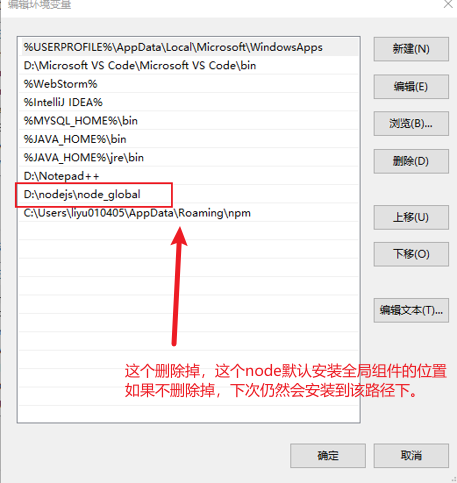
删除后应该是这样的
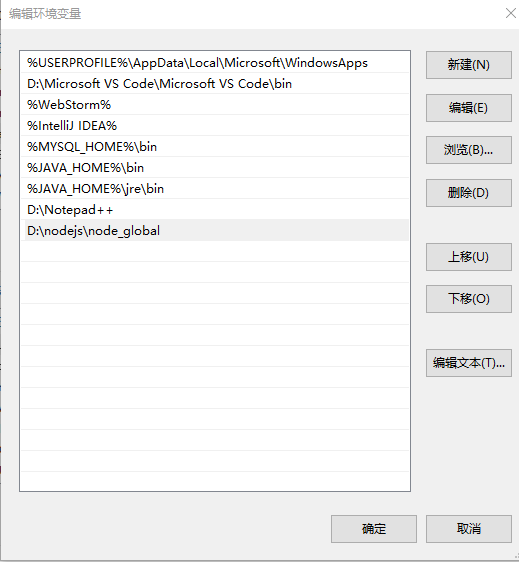
再到系统变量中,修改NODE_PATH的值
我这里修改为 D:\nodejs\node_modules
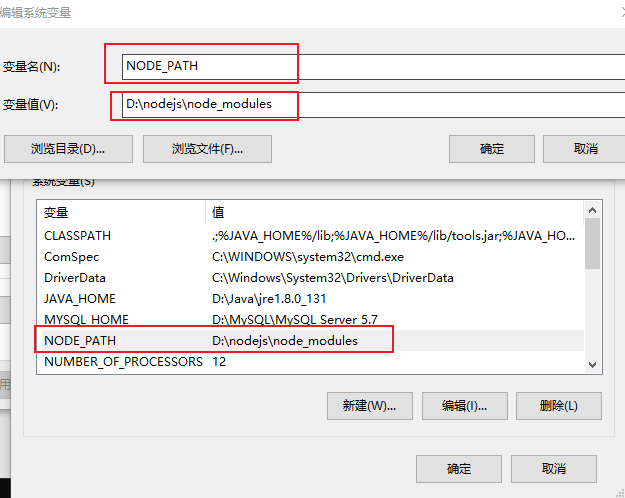
安照上面的方法设置完成后,在终端输入以下两行命令
npm config set prefix "D:\nodejs\node_global" //这里的路径必须是上面path对应!
npm config set cache "D:\nodejs\node_cache" //这里是自定义的缓存路径
执行完成后,可以再次执行一次 npm uninstall vue-cli -g命令和vue -V命令,看一下版本号是否仍然存在。
输入npm config ls -l 查看vue安装路径,找到全部删掉
再使用npm uninstall vue-cli -g命令,将vue卸载完全,然后执行npm install -g @vue/cli安装新版。
如果提示没有权限,就使用管理员PowerShell运行

执行npm install -g @vue/cli安装新版。